Jak udostępnić swoją lokalizację na iPhonie lub iPadzie
Oto jak udostępnić dokładną lokalizację wybranym kontaktom na uruchomionym iPhonie lub iPadzie iOS 14 lub nowsze. iOS 10.13 również obsługuje tę funkcję, ale kroki mogą się nieznacznie różnić.
Jak udostępniać swoją lokalizację za pomocą iCloud lub udostępniania rodziny?
Najpierw, włącz usługi lokalizacyjne oraz skonfigurować Udostępnianie Rodziny lub konto iCloud. Następnie wykonaj następujące czynności na swoim urządzeniu z systemem iOS:
Uzyskiwać Ustawienia, a następnie wybierz swoje imię i nazwisko.
Uzyskiwać Znajdź mój.
-
Włącz (zielony) Udostępnij moją lokalizację przełącznik.

Aby zatrzymać udostępnianie lokalizacji, wyłącz (biały) Udostępnij moją lokalizację przełącznik.
Jak udostępniać swoją lokalizację za pomocą aplikacji Wiadomości
preinstalowana aplikacja komunikacyjna iOS,Wiadomości, pozwala również udostępniać swoją lokalizację. Z poziomu Wiadomości:
Stuknij rozmowę obejmującą osobę, której chcesz udostępnić swoją lokalizację.
Uzyskiwać Informacje.
-
Uzyskiwać Udostępnij moją lokalizację i wybierz czas trwania z menu, które się pojawi.

Wyślij wiadomość.
Aby móc wysyłać swoją lokalizację w Wiadomościach, musisz włączyć usługi lokalizacji w Ustawieniach.
Jak udostępniać swoją lokalizację za pomocą aplikacji Apple Maps?
Aplikacja Mapy na iOS ułatwia osobom, które Cię spotykają, uzyskiwanie szczegółowych wskazówek dojazdu. Aby udostępnić swoją lokalizację w aplikacji Mapy:
Stuknij w strzałka lokalizacji w prawym dolnym rogu, aby upewnić się, że Twoja lokalizacja jest dokładna, a następnie dotknij niebieska kropka reprezentujące Twoją obecną lokalizację.
Uzyskiwać Udostępnij swoją lokalizację.
-
Wybierz Trwanie, a metoda (takich jak Wiadomości lub Poczta) oraz odbiorca.
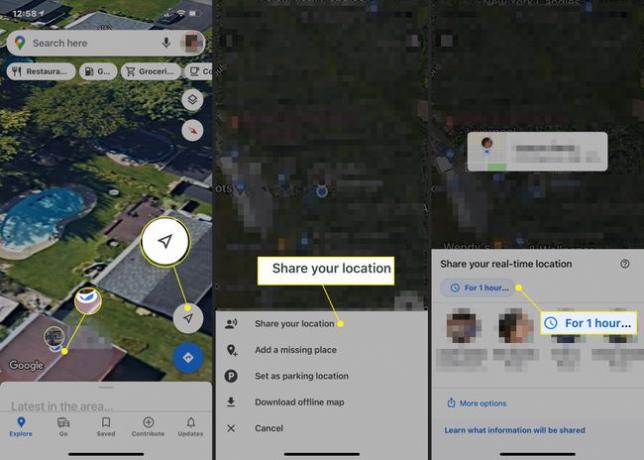
Wyślij swoją lokalizację.
Jak wysłać swoją lokalizację za pomocą Facebook Messenger
W Messengerze na Facebooku:
Kliknij osobę, której chcesz udostępnić swoją lokalizację.
-
Stuknij w strzałka lokalizacji.
Jeśli nie widzisz strzałki lokalizacji, dotknij plus (+) w lewym dolnym rogu ekranu.
-
Uzyskiwać Rozpocznij udostępnianie lokalizacji na żywo. Messenger udostępni Twoją lokalizację wybranej osobie przez 60 minut, chyba że stukniesz Przestań udostępniać lokalizację na żywo.
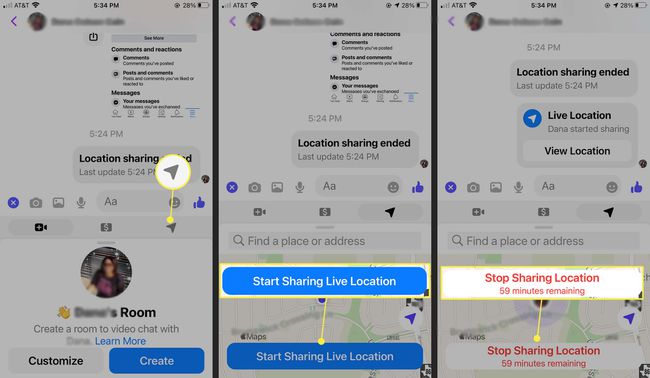
Jak wysłać swoją lokalizację za pomocą Google Maps
Jeśli wolisz mapy Google w Apple Maps udostępnianie swojej lokalizacji w Mapach Google jest również opcją. Najpierw zaloguj się na swoje konto Google, a następnie:
Otwórz Mapy Google i dotknij swojego profil w prawym górnym rogu.
-
Uzyskiwać Udostępnianie lokalizacji > Nowy udział.

-
Jeśli udostępniasz coś komuś, kto ma konto Google, Pozwolić Mapy Google, aby uzyskać dostęp do Twoich kontaktów, jeśli zostaniesz o to poproszony.
Jeśli odbiorca nie ma konta Google, wyślij link do lokalizacji, dotykając Wiadomości (lub dotknij Więcej aby wybrać inną aplikację do wysłania). Przesłana w ten sposób lokalizacja jest widoczna przez wybrany przez Ciebie okres do 72 godzin.
Wybierz czas, przez który chcesz udostępniać swoją lokalizację.
-
Stuknij w profil ikona osoby, której chcesz udostępnić swoją lokalizację > Udział.

-
Możesz też udostępnić swoją lokalizację w Mapach Google bezpośrednio z Wiadomości, korzystając z paska aplikacji nad klawiaturą: przewiń, aż znajdziesz mapy Googlei dotknij Wysłać udostępniać swoją lokalizację w czasie rzeczywistym przez godzinę.

Jak wysłać swoją lokalizację za pomocą WhatsApp
WhatsApp to kolejna popularna aplikacja do czatowania, która pozwala udostępniać swoją lokalizację:
otwarty WhatsApp i stuknij rozmowę z osobą lub osobami, którym chcesz udostępnić swoją lokalizację — lub wprowadź numer telefonu.
Stuknij w plus (+) obok pola wiadomości.
Uzyskiwać Lokalizacja.
-
Uzyskiwać Udostępnij lokalizację na żywo aby udostępniać swoją lokalizację podczas ruchu. Lub dotknij Wyślij swoją aktualną lokalizację udostępniać tylko swoją obecną lokalizację, która nie zostanie zaktualizowana, jeśli się przeprowadzisz.

